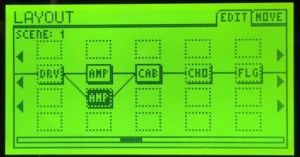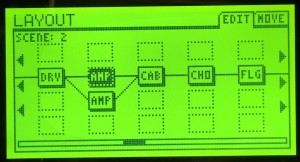FRACTAL AUDIO SYSTEMS Axe-Fx 徹底解説!-音色切替編-

いつもイシバシ楽器をご利用いただきまして、誠にありがとうございます。新宿店4Fハイエンドフロア担当:久保です。新宿店店舗でのブログに加え、本日からGuitar Questでもブログを担当することとなりました。よろしくお願いいたします。
第一回目は現在全世界でも大人気で、私個人的にも大好きな商品、
FRACTAL AUDIO SYSTEMS Axe-Fx
に関して綴らせて頂きます。
店舗でのブログにて、Axe-Fxとは何か?といった浅いところから内部の機能まで記事にしておりますので、是非そちらも合わせてご覧いただけましたら幸いでございます。
今回は店頭で一番よく頂くお問い合わせ、
『音色を切り替えた際の音切れが気になるんだけど、どういった解決策がありますか?』
という所に焦点をあて、ご紹介していきたいと思います。

恐らくAxe-Fxを所有されているほとんどの方がプリセットの切り替えを用い、音色の変化をつけているかと思われます。しかしながら、Axe-Fxの機能を使えば、様々な音色切り替えが可能となっております。
今回は分かりやすく、アンプの音色を変更する方法でやってみましょう。それでは早速いってみましょう!
■Axe-Fxの音色の切り替え
まず、Axe-Fx内での音色の切り替え方法についてです。
一番多いやり方はやはり、プリセットの切り替えでしょう。
プリセットを切り替えることにより、内部ルーティングはもちろん、各ブロックの配置やパラメーター等、ごっそり変えることが出来るので、音色を切り替える際はプリセットの切り替えをされる方が多いのではないでしょうか。
もちろん間違ってはおりませんが、プリセットを変えるという事は前述したように、内部ルーティングがごっそり変わってしまいますので、CPUの負担が大きくなります。それだけ多くのパラメーターを一瞬で切り替える事が出来ないため、結果として音切れが発生してしまうわけですね。どのくらい音切れがあるのか、動画でご確認ください。
プリセットの切り替えですとこのくらいの音切れが発生してしまいます。
個人的にはプリセットの切り替えは曲間にして頂くのがベストだと思っております。曲間であれば弦楽器の出力をミュートしてあげれば、内部ルーティングが変わってCPUの負担が大きくなっても、音切れ自体は出力されません。
では、曲中の音色切り替えはどうすればよいのか?以下の方法がございます。
X/Yパラメーターでの切り替え
これはブロック内に存在するXパラメーターとYパラメーターを切り替えることで、音色の変化をつけることが出来ます。基本は大体どのブロックも選択時はXパラメーターを選択しております。下記の画像をご参照ください。
左上部分のX部分に注目です。ではYパラメーターにはどう移行するのかと言いますと、Quick ControlのYボタンを押してあげるだけです。これで、選択したブロックのYパラメーターを設定することが可能です。
例としてアンプブロックを設定してみましょう。こちらのブロック、EDIT画面でYボタンを押すと・・・
Yパラメーター画面に切り替わりました。
これで新たにアンプモデリングの設定やイコライザーの設定等をし、STOREで保存すれば完了です。
X/Yの切り替えはMIDIのCCナンバーの送信により可能です。
X/Yパラメーターでの音色の切り替えも動画でご覧ください。
SCENE Controllerでの切り替え
詳細は以前の店舗ブログでもお伝えしておりますが、内部機能、SCENEを用いた音色切り替えも可能です。
SCENEを用い、X/Yパラメーターの切り替えのほかにも、特定のパラメーターの操作も可能となっております。例えば、SCENE1ではアンプのゲインを1に、SCENE2ではゲインを3にSCENE3ではゲインを5に、SCENE4ではゲインを10に、といった具合です。
ブロックのオンオフをせず、パラメーターのみを切り替えているためほとんど音切れが出ないのが長所ですが、アンプモデリング等は変えずパラメーターしか操作していない為、劇的に音を変えられないのが短所です。
感覚としては、アンプでドライブを作りギターのボリュームを下げクリーンサウンドを作るのと似ていますね。もちろんアンプモデリングのX/Yパラメーター等もSCENE Controlerで変えることは可能です。
AMP1/AMP2での切り替え
Axe-Fxではほとんどのエフェクトブロックが内部ルーティングに2つまで組み込めるようになっております。例えばAMPブロックだけ見ても、AMP1とAMP2を同時に設置が可能で、それらを切り替えが可能となっております。下記の画像をご確認ください。
この画像ではアンプの信号の部分を2つに分けております。SCENE1では上のラインのAMPがオンになっておりますが、
SCENE2では上のラインのAMPはオフに、下のラインのAMPがオンになりました。
前述したX/Yパラメーターも併用して使用できますので、最大でひとつのプリセット内で、4つのアンプモデリングを切り替え可能となっているわけですね。
今回はX/Yは使用せず、AMP1でクリーンサウンドを、AMP2でドライブサウンドを設定し、それらを切り替えた際のラグをご紹介いたします。
早速ではございますが、動画でご確認ください。
いかがでしょうか。特にやはりSCENE Controllerでの切り替えのスムーズさが際立ちますね。
もちろん切り替えの仕方に決まりはございませんので、是非ご自身に合った切り替えのやり方を模索してみてください。
■Axe-Fxの音色の切り替え方法
それぞれMIDIのPC、もしくはCCにより可能となっております。
SCENEの変更についてはCCのValue値を細かく設定する必要がございますので、純正フットスイッチのMFC-101を推奨とします。
・プリセットの変更方法
プリセットナンバーと同じPCナンバーをAxe-Fxが受信することで、そのプリセットナンバーに変更となります。
・X/Yパラメーターの変更方法
Axe-Fxで設定したX/Y切り替え用のCCナンバーをAxe-Fxが受信することで、X/Yを交互に変更されます。
初期設定ではAMP1は100番、AMP2は101番となっております。変更については、I/OのCTRLから可能です。
・SCENE Controlerでの切り替え方法
詳細は以前のブログをご参照くださいませ。MFC-101での使用を推奨いたします。
・AMP1/AMPでの切り替え方法
Axe-Fxで設定したAMP BYP切り替え用のCCナンバーをAxe-Fxが受信する、もしくはSCENEを使用し切り替えが可能です。
AMP1、AMP2のBYP切り替え用のCCナンバーを同じ番号に設定し、プリセット内でAMP1をオン、AMP2をオフ等、逆に設定をしておけば、ひとつの信号のやり取りでAMP1、AMP2のバイパス状態が逆になります。
SCENEを使用する場合は、SCENE1ではAMP1はオン、AMP2はオフ、SCENE2ではAMP1はオフ、AMP2はオン等常にバイパス状態を逆にして設定し、保存をするだけです。
いかがでしたでしょうか。
Axe-Fxでの音色切り替えは簡単にご紹介してもこのくらいの数があり、非常に可能性を感じさせる機器なのがお分かり頂けましたら幸いでございます。
もちろんそれぞれの切り替え方法も細かく見ていけば更に色々と出来ることがございますので、もう少し詳細を知りたい、という方がいらっしゃれば、お気軽に新宿店4Fハイエンドフロアまでお問い合わせ下さいませ。
どこよりも分かりやすく、親切に使い方をご紹介させて頂きます。
次回は、もうひとつの大人気機種、Kemper Profiling Amplifierについてご紹介させて頂きます。
最後までご覧になっていただきまして、誠にありがとうございました。
次回も是非お楽しみに!